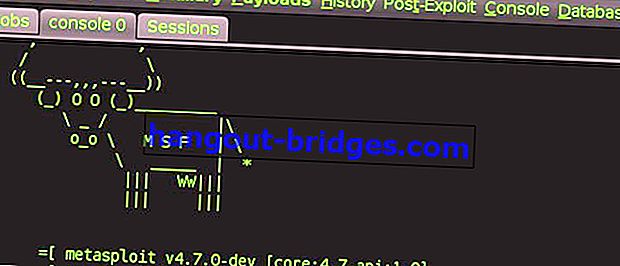Non è una bufala! Ecco come prevenire i laptop caldi quando utilizzati
Ecco un modo per evitare che il portatile venga surriscaldato da JalanTikus. Cosa pensi che assomigli? È possibile fare riferimento al seguente articolo tutorial JalanTikus.
L'uso di un laptop anziché di un PC presenta numerosi vantaggi e svantaggi. Esempi di vantaggi che puoi ottenere dalla sostituzione di un PC con un laptop, uno dei quali è la mobilità . A differenza di un PC difficile da spostare, usando un laptop puoi spostarti come preferisci.
Ma oltre ai punti di forza, ci sono anche degli svantaggi. Uno di questi è il problema del calore . Questo problema di calore ha perseguitato gli utenti di laptop per molto tempo, soprattutto se viene utilizzato per i giochi. Attraverso questo articolo, Jaka ha fornito un modo per evitare che il laptop si surriscaldasse.
LEGGI ANCHE- Recensione del LIBRO YOGA: laptop Android economici che possono essere trasformati in un tablet
- 5 Considerazioni importanti prima di acquistare un nuovo laptop
- 6 modi per prevenire i dischi rigidi dei portatili danneggiati o danneggiati
Come ottenere un laptop non caldo
Uno svantaggio dell'utilizzo di un laptop invece di un PC è il problema di calore. A differenza dei PC che possono utilizzare il raffreddamento ad acqua, i sistemi di raffreddamento per laptop sono molto limitati. Questo può essere visto sulla maggior parte dei piccoli fan delle pale.

Basato sull'esperienza di Jaka con Alienware 15 R2 (2016) , questo laptop è stato appositamente progettato per i giochi ed è dotato di un sistema a doppia ventola. Ma quando viene utilizzato nei giochi, la temperatura raggiunge più di 90 gradi Celsius , ma la ventola rimane ancora calma e silenziosa.
Ora, per ovviare a questo problema, Jaka ottimizza le prestazioni della ventola tramite il software HWInfo. I risultati sono stati soddisfacenti. I laptop sono molto più interessanti. Ecco come usarlo.
Ottimizzare il lavoro dei fan con HWInfo
La temperatura standard normale in generale è nell'intervallo da 60 a 90 gradi Celsius . Più di 90 gradi, dovresti iniziare a stare attento e fare qualcosa. Perché se no, accorcerà la vita del tuo laptop. Oltre i 100 gradi, di solito il laptop si spegne automaticamente in modo da non danneggiare i componenti. Dopo aver installato l'applicazione HWInfo , attenersi alla seguente procedura.
- Apri l'applicazione HWInfo che hai installato, apparirà una finestra come di seguito. Quindi fare clic su Sensore .

- Quindi fare clic su "immagine fan" che è in basso come mostrato di seguito. In questo passaggio se sei infastidito dalle numerose opzioni del sensore, puoi fare clic con il pulsante destro del mouse, quindi selezionare Nascondi .

- È possibile scegliere tra Imposta manuale , Auto personalizzata o Auto di sistema .

- Se si sceglie l'opzione Imposta manuale , è possibile impostare direttamente la velocità della ventola del laptop.

- Se si sceglie l'opzione Auto personalizzata , qui è possibile ripristinare le impostazioni automatiche di funzionamento del sistema di ventilazione sul laptop. Seleziona quale sensore è il riferimento e specifica la velocità nella colonna fornita.

- Se scegli l'opzione Sistema automatico , tornerai alle impostazioni predefinite del tuo laptop.
Questo è il modo per evitare che il laptop si surriscaldi. Jaka lo ha dimostrato lui stesso usando l'opzione Auto personalizzata e si è dimostrato efficace. Il portatile di Jaka non ha mai toccato gli 80 gradi Celsius. Interessante vero? Provare!